¿Qué color es Discord en modo oscuro? Es una pregunta que surge con frecuencia en comunidades que utilizan esta plataforma de comunicación y en este artículo te contaremos todo lo que necesitas saber. Si eres un usuario novato o simplemente estás interesado en conocer más sobre la apariencia de Discord en modo oscuro, ¡sigue leyendo!
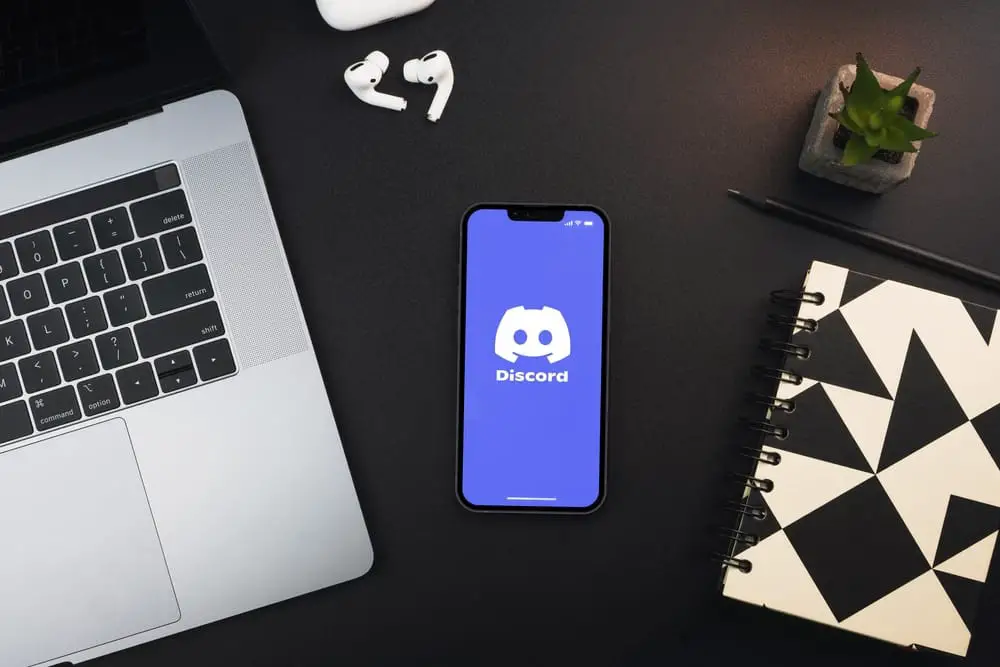
La popular aplicación VoIP, Discordpermite a sus usuarios conectarse con varias personas en todo el mundo e incluso jugar emocionantes juegos con ellos.
Cuando estás ocupado divirtiéndote, el tiempo tiende a volar y, a menudo, te encontrarás usando la aplicación a altas horas de la noche.
Si estás sentado en la oscuridad y usando Discord, es mejor activar el modo oscuro en la aplicación, ya que esto causará menos tensión en los ojos. pero que color es Discord¿El modo oscuro?
Discord el modo oscuro tiene su código de color, pero como la mayoría de las aplicaciones, tiene un tema gris oscuro general. Para activarlo, debe ir a la configuración del perfil en su Discord aplicación Dentro del menú de configuración, haga clic en la opción «Apariencia» y seleccione «Oscuro» en «Tema». Verás el Discord el tema cambia a oscuro casi al instante.
Este artículo lo guiará a través del código de color para DiscordEl modo oscuro de y cómo habilitarlo en su teléfono y su PC. También aprenderá sobre las funciones ocultas del modo oscuro, ¡así que siga leyendo!
Discord Código de color del modo oscuro
Discord tiene diferentes códigos de color para sus modos. Para la mayoría de sus activos de marca, Discord usa greyple, total white, blurple y dark pero no black.
El código de blurple actualmente es #5865F2.
El código de color exacto para Discord el fondo del modo oscuro es #36393F.
¿Por qué debería habilitar el modo oscuro en Discord?
Si eres alguien que esencialmente tiende a usar Discord en una habitación con poca luz, habilitar el modo oscuro es la mejor opción.
Una vez que permita el modo oscuro en Discord, el fondo general de la aplicación se vuelve gris. Este cambio de color tiende a poner mucho menos estrés en tus ojos (especialmente cuando estás en la oscuridad).
Además, si tiene mala vista pero no quiere reducir mucho el tiempo de pantalla, activar el modo oscuro es una buena opción. gran manera de salvar su vista de deteriorarse más.
Sin embargo, incluso si ninguna de las razones anteriores se aplica a usted, el uso de Discord en modo oscuro todavía se recomienda porque se ve fantástico.
Cómo habilitar Discord ¿Modo oscuro?
Analicemos cómo puede habilitar el modo oscuro en la aplicación de su teléfono y en la PC.
Pasos para habilitar Discord Modo oscuro en tu teléfono
Para permitir Discord modo oscuro en su teléfono, siga estos sencillos pasos:
- Abre el Discord aplicación en su dispositivo móvil.
- Toque en el icono de menú de hamburguesas en la esquina superior izquierda.
- Toque en su foto de perfil en la esquina inferior derecha.
- Desplácese hacia abajo y seleccione “Apariencia» opción.
- Toque en el «Oscuro” opción en la sección “Tema”.
En nanosegundos, verá que su Discord el tema cambia de un color blanco brillante a un color gris mucho más frío (y agradable a la vista).
Pasos para habilitar Discord Modo oscuro en tu PC
Para habilitar el modo oscuro en su PC, siga estos sencillos pasos:
- Abre el Discord aplicación en su PC.
- Clickea en el icono de configuración en la parte inferior izquierda, junto a su nombre de usuario.
- Elegir el «Apariencia” opción de la navegación izquierda.
- Haga clic en «Oscuro” en la sección “Tema”.
Alternativamente, puede elegir el «Sincronizar con la computadora» opción. Esto cambiará su Discord entre el modo claro y oscuro según la configuración interna de su computadora.
El modo oscuro AMOLED oculto para Discord
Una característica increíblemente genial pero oculta de Discord es su modo AMOLED. Este modo AMOLED transforma tu Discord desde un sutil gris oscuro hasta un tema negro azabache.
Esta función solo se puede utilizar en ciertos teléfonos compatibles y aún no está disponible para PC.
Este tema AMOLED es experimental y puede desaparecer pronto o reducirse Discord actuación.
Cómo activar el modo AMOLED en Discord?
Para activar el modo oscuro AMOLED oculto, vaya a la Discord configuración de perfil en su teléfono (como se explicó anteriormente).
Desde aquí, desplácese hacia abajo y abra la opción Apariencia. En lugar de hacer clic una vez en la opción «Oscuro», tóquelo varias veces o manténgalo presionado. Esto revelará una opción oculta de modo oscuro AMOLED.
Desliza el dial para activar este modo oscuro experimental. Verás tu Discord el fondo adquiere un color mucho más oscuro, negro azabache, en unos pocos segundos.
Conclusión
Discord ha ganado una popularidad exponencial en los últimos años, y sus características ocultas y su codificación diferente lo hacen aún más agradable.
El código de colores para DiscordEl modo oscuro de es #36393F o una sombra de gris.
Cuál es tu favorito Discord ¿característica? Háganos saber en los comentarios.
preguntas frecuentes
Discord es extremadamente popular entre niños y adultos, especialmente para juegos. Sin embargo, para garantizar que sus usuarios sean lo suficientemente responsables para manejar cualquier posible problema de privacidad, Discord tiene un límite de 13 años.
El Discord el código de color del modo de luz es #FFFFFF o blanco.
